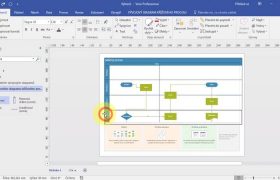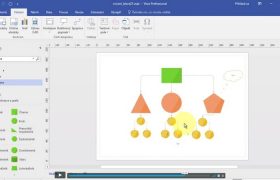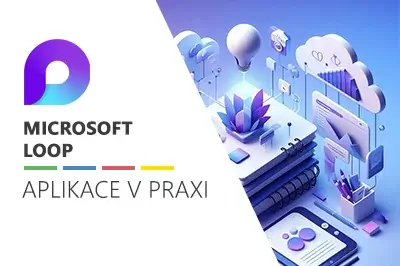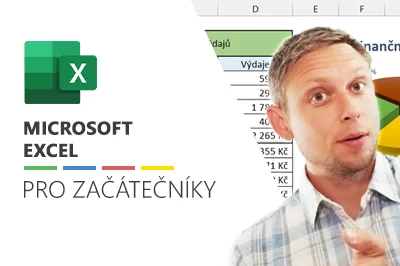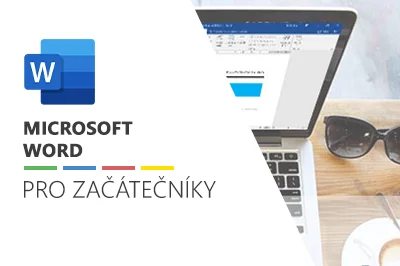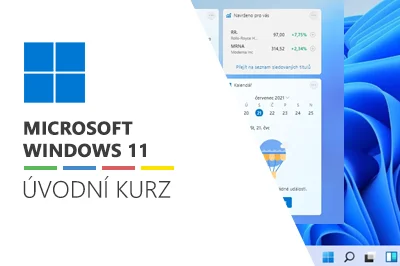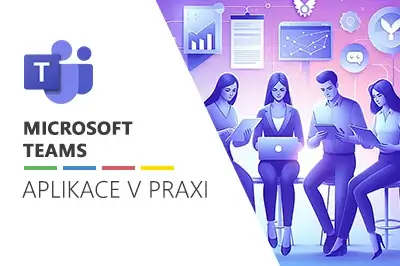Visio – Diagramy v praxi
První český online kurz Visia, v němž se od základů seznámíte s hlavními prvky Visia, osvojíte si práci se vzorníkem a obrazci, vrstvami a návrhem diagramů. Kurz nezapomíná ani na data obrazců, vlastní vlastnosti a import/export se zaměřením na propojení s Excelem.
Popis kurzu
Seznam lekcí
-
Úvod - základní pojmy
-
Lekce 1.1Instrukce ke kurzu2m
-
Lekce 1.2Založení výkresu2m
-
Lekce 1.3Uložení výkresu2m
-
Lekce 1.4Podokno Obrazce2m
-
Lekce 1.5Podokno Velikost a umístění3m
-
Lekce 1.6Podokno Data obrazce3m
-
Lekce 1.7Podokno Posun a Lupa1m
-
Lekce 1.8Podokno Navigace1m
-
Lekce 1.9Stránky výkresu2m
-
Lekce 1.10Popředí a pozadí3m
-
Lekce 1.11Nastavení stránky4m
-
Lekce 1.12Pozadí stránky1m
-
Lekce 1.13Okraje a názvy1m
-
Lekce 1.14Komentáře1m
-
Lekce 1.15Šikovné klávesové zkratky1m
-
Lekce 1.16Tisk – Záhlaví a zápatí1m
-
-
Manipulace s obrazci
-
Lekce 2.1Zarovnání obrazců3m
-
Lekce 2.2Zrcadlové otočení1m
-
Lekce 2.3Skupinové operace4m
-
Lekce 2.4Formát obrazců2m
-
Lekce 2.5Kopírování formátu1m
-
Lekce 2.6Rychlé styly1m
-
Lekce 2.7Motivy3m
-
Lekce 2.8Přidání textu1m
-
Lekce 2.9Blok textu1m
-
Lekce 2.10Spojnice5m
-
Lekce 2.11Spojovací body2m
-
Lekce 2.12Vzorníky2m
-
Lekce 2.13Vlastní vzorník3m
-
Lekce 2.14Vrstvy3m
-
Lekce 2.15Kontejner2m
-
Lekce 2.16Popisek1m
-
Lekce 2.17Odkaz na jinou stránku3m
-
Lekce 2.18Rozložení stránky1m
-
Lekce 2.19Pravítko1m
-
Lekce 2.20Mřížka a vodítka3m
-
Lekce 2.21Přichycení a připevnění2m
-
-
Práce s daty
-
Sdílení a publikování
-
Příklady diagramů
-
Lekce 5.1Organizační diagram7m
-
Lekce 5.2Organizační diagram z Excelu3m Náhled
-
Lekce 5.3Vývojový diagram6m
-
Lekce 5.4Křížový proces4m
-
Lekce 5.5Pracovní postup1m
-
Lekce 5.6Síťový diagram1m
-
Lekce 5.7Ganttův diagram4m
-
Lekce 5.8Časová osa4m
-
Lekce 5.9Diagram datových toků2m
-
Lekce 5.10Kontingenční diagram5m
-
Lekce 5.11Plán místnosti4m
-
-
Kvíz
Vyzkoušejte si kvíz pro zopakování.
Představení lektora
Odpovědi na nejčastější otázky ohledně této služby, platby a správy účtu naleznete na stránce Jak to funguje a FAQ - Otázky a odpovědi.
Pokud jste kurz zakoupili, ale ještě nespustili, aktivujte ho na stránce s kurzem tlačítkem Začít teď. Dále je možné, že Vás systém vidí jako nepřihlášené, ale např. v prohlížeči Chrome stačí stisknout klávesovou kombinaci CTRL+F5, což znovu načte stránku. Pokud potíže přetrvávají, kontaktujte podporu.
Daný kurz lze přehrávat pouze s internetovým připojením z počítače, notebooku, tabletu nebo chytrého telefonu.
Pro spuštění potřebujete jakýkoliv internetový prohlížeč (Internet Explorer, Edge, Chrome, Opera, Firefox...), vždy mějte nejaktuálnější verzi prohlížeče.
Není nutné mít nainstalované kancelářské aplikace Microsoft Office. Jen v případě, že si chcete sami vyzkoušet předváděnou látku. Stažení bezplatné zkušební verze Microsoft Office je možné zde.
Převážná většina lekcí je předváděna na verzi Microsoft Office 2016, ale dané postupy by měly fungovat i na jiných verzích.
Stažení bezplatné zkušební verze Microsoft Office je možné zde.
Ano. Stačí chytrý telefon nebo tablet s internetovým prohlížečem. Doporučuje se telefon obrátit na šířku, jinak může být pro video obrazovka malá. Pokud u kurzu vidíte pouze seznam lekcí, klikněte na šipku v pravém horním rohu pro skrytí seznamu lekcí. Pak přímo ve videu je dole lišta přehrávače, v pravém dolním rohu ikona se 4 šipkami maximalizuje video na celou plochu.

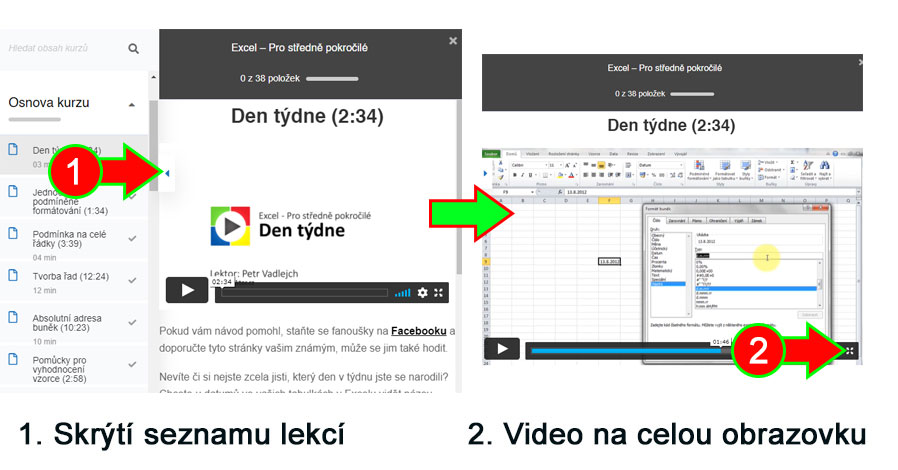
1 licence = 1 aktivace přístupu k vybranému kurzu. Délka přístupu ke kurzu (až doživotně) je vždy uvedená u konkrétního kurzu.
Daný kurz slouží pouze pro prohlížení uživatelem, který ho má aktivován na svém registrovaném účtu. Sdílení účtu nebo promítání kurzu více osobám je zakázáno a je v rozporu s podmínkami této služby.